Для изменения текущего вида изображения используются два инструмента: «Масштаб» и «Рука». Эти инструменты изменяют способ просмотра изображения, не меняя сам образ.
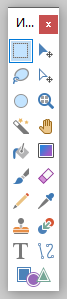
Масштаб
«Масштаб» используется для увеличения или уменьшения вида изображения. Используйте левую кнопку мыши, чтобы увеличить холст. Правая кнопка мыши уменьшает масштаб. Индивидуальные уровни масштабирования определены заранее и не подлежат настройке.
Колесо мыши, используемое вместе с клавишей Ctrl, дублирует действие инструмента.
Когда инструмент «Масштаб» активен, нажатие и перетаскивание прямоугольника увеличит указанную область в окне редактирования.
Вы можете перетаскивать полотно, удерживая колесо мыши.
Рука
Инструмент «Рука» позволяет пользователю прокручивать или панорамировать изображение. Это особенно полезно при навигации по изображению, размер которого больше, чем окно редактирования (при увеличении). Щелкните и перетащите холст, чтобы переместить его в окне редактирования.
Функциональность данного инструмента доступна, когда активен любой другой инструмент. Прокручивайте изображение по вертикали в любое время с помощью колеса мыши. Удерживайте клавишу Shift чтобы поменять направление прокрутки по горизонтальное.
Прокрутка
Начиная с версии 4.0.10+, можно прокручивать или панорамировать изображение за край окна редактирования.
Чтобы отключить чрезмерную прокрутку, откройте значок настроек диалогового окна «Параметры» и снимите флажок на вкладке «Интерфейс».
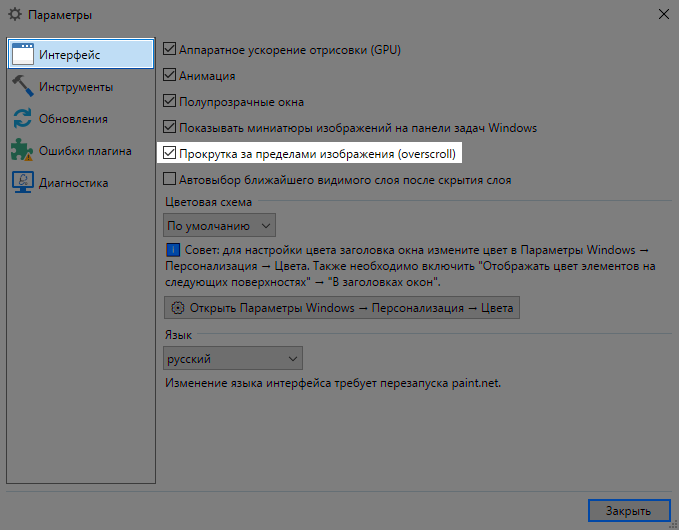
Степень панорамирования/прокрутки зависит от размера просмотра изображения. Маленькие изображения можно прокручивать или панорамировать до тех пор, пока они не выйдут за пределы экрана наполовину.
Демонстрация панорамирования
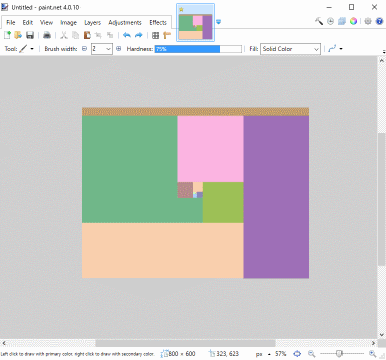
Изображения можно прокручивать или панорамировать до тех пор, пока край холста не совпадет с центром окна редактирования.
Демонстрация панорамирования
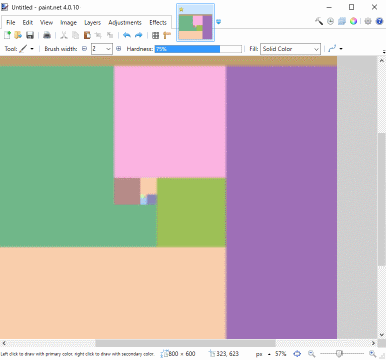
Изображения также можно панорамировать с помощью клавиш со стрелками ↑ ← ↓ →, удерживая пробел.
Расстояние перетаскивания обратно пропорционально размеру/масштабу. Изображения, просматриваемые с большим увеличением (более 1000%), прокручиваются на доли пикселя при каждом нажатии клавиши. Изображения, просматриваемые на низких уровнях увеличения, прокручиваются на несколько пикселей при каждом нажатии клавиши.
Если одновременно удерживать клавишу Ctrl и клавишу пробела, величина панорамирования при нажатии клавиши со стрелкой увеличивается в десять раз.
Центрирование изображения
Центрирования можно добиться, используя комбинацию клавиш Ctrl + B дважды. Первая комбинация масштабирует изображение для окна, вторая комбинация восстанавливает предыдущий уровень масштабирования.
Того же эффекта можно достичь с помощью меню Вид Увеличить до размера окна.